Pasos para realizar una restauración del sistema en Windows 11

Si experimentas errores o bloqueos, sigue los pasos para una restauración del sistema en Windows 11 para regresar tu dispositivo a una versión anterior.
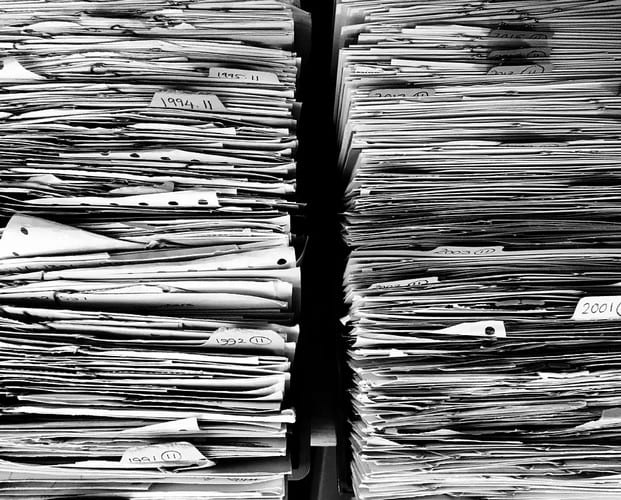
Cuando necesitas enviar un archivo, pero es demasiado grande, lo primero que se te pasa por la cabeza es comprimirlo. Por lo general, esa es la solución que buscan la mayoría de los usuarios, pero es posible que no esté tan interesado en comprimir un archivo, por temor a que se pierdan datos esenciales.
Una vez que sepa lo que sucede cuando comprime un archivo, es posible que ni siquiera lo piense dos veces antes de comprimirlo. Sabes que comprimir un archivo lo hace más pequeño y más cómodo de enviar, pero ¿eso es todo?

La compresión de archivos reduce el tamaño del archivo hasta en un 90%, sin perder ninguno de los datos primarios. Comprimir un archivo también se conoce como comprimir.
Por lo tanto, la compresión de archivos ayuda al usuario a ahorrar una cantidad considerable de espacio en disco. La compresión de archivos creará una versión de uno o más archivos con los mismos datos que es mucho más pequeña que el archivo sin comprimir.
Hay diferentes tipos de opciones de compresión de archivos, como 7z, Zip, StuffIt, RAR, CZIP y más. Cada opción utiliza un método de compresión distinto.
La persona que reciba el archivo comprimido necesitará un programa que descomprima el archivo a su estado normal. Si el receptor no tiene un programa que abra el archivo comprimido, no podrá abrirlo.
Con la compresión de archivos, se encuentran patrones y datos similares y se sustituyen por un identificador diferente. Por ejemplo, el teclado de palabras se puede reemplazar con el número 7 que ocupa mucho menos espacio que el teclado de palabras.
Hay dos tipos principales de compresión de archivos: compresión de archivos con pérdida y sin pérdida. La compresión con pérdida eliminará los datos inútiles para ayudar a reducir el tamaño del archivo multimedia. Por ejemplo, en un archivo de audio, habrá sonidos que los humanos simplemente no pueden escuchar.
Eliminar estos sonidos no va a causar ningún inconveniente que inutilice el archivo de audio. Si la calidad es crucial para usted, es posible que desee evitar comprimir demasiado el archivo o utilizar este tipo de compresión. Comprimir demasiado el archivo afectará la calidad del archivo.
La compresión con pérdida también es útil cuando la imagen que desea imprimir es de tamaño vertical y no del tamaño de un banner.
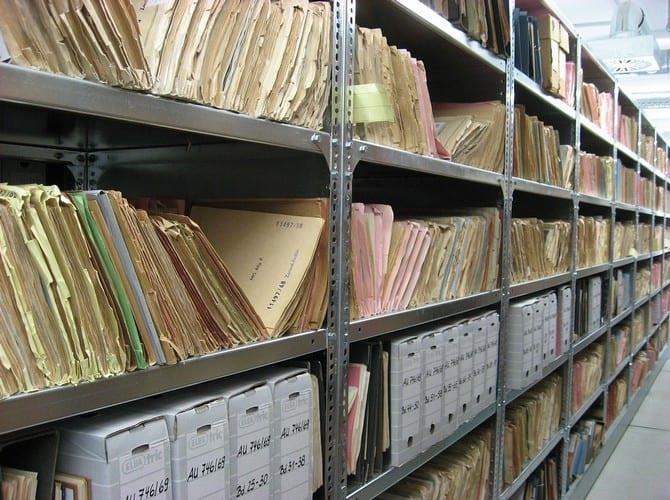
Si desea utilizar un método de compresión que no elimine ningún dato, la compresión sin pérdida es lo que está buscando. Lo que hace la compresión sin pérdida es que elimina cualquier dato innecesario, por lo que puede reducir el tamaño del archivo.
Por ejemplo, digamos que tiene dos autos rojos , dos autos azules y tres autos negros : siete vehículos en total. Siete autos pueden ocupar mucho espacio, así que lo que hace Lossless Compression es etiquetar un auto rojo con el número dos, un auto negro con el número tres y el auto azul con el número dos.
Entonces, al final, solo tienes tres autos con sus respectivas etiquetas. Al hacer esto, proporciona exactamente la misma información sobre la cantidad de vehículos en esos colores, pero con menos automóviles.
Con este tipo de compresión, la calidad del archivo no se ve comprometida y aún ahorra espacio en el proceso.

Si tiene un archivo que comprimió con el método de compresión Lossy, no lo convierta a Lossless. Además, tenga cuidado al convertir un formato con pérdida en otro.
Solo está perdiendo el tiempo si intenta convertir el archivo Lossy a Lossless. ¿Por qué? Porque cuando comprime usando la opción Lossy, se eliminan ciertos datos. Entonces, cuando intente convertir ese archivo a Lossless, no se canjeará ninguno de los datos eliminados.
Como mencioné anteriormente, anule la compresión de un archivo en Lossy. Cuanto más comprime un archivo de esta manera, más se degrada la calidad del archivo.
Como puede ver, comprimir un archivo puede facilitar mucho el envío de un archivo. Pero hay cosas a tener en cuenta cuando se trata de elegir la forma en que se comprime el archivo. ¿Con qué frecuencia comprime archivos? Déjame saber abajo en los comentarios.
Si experimentas errores o bloqueos, sigue los pasos para una restauración del sistema en Windows 11 para regresar tu dispositivo a una versión anterior.
Si estás buscando las mejores alternativas a Microsoft Office, aquí tienes 6 excelentes soluciones para comenzar.
Este tutorial te muestra cómo puedes crear un icono de acceso directo en el escritorio de Windows que abre un símbolo del sistema en una ubicación específica de la carpeta.
¿Es Start11 mejor que la barra de tareas de Windows? Echa un vistazo a algunas de las ventajas clave que Start11 tiene sobre la barra integrada de Windows.
Descubre varias maneras de solucionar una actualización de Windows dañada si tu máquina tiene problemas después de instalar una actualización reciente.
¿Estás luchando por descubrir cómo establecer un video como protector de pantalla en Windows 11? Revelamos cómo hacerlo utilizando un software gratuito que es ideal para múltiples formatos de archivos de video.
¿Te molesta la función Narrador en Windows 11? Aprende cómo deshabilitar la voz del narrador de múltiples maneras fáciles.
Mantener múltiples bandejas de entrada de correo electrónico puede ser complicado, especialmente si tienes correos importantes en ambos. Este artículo te mostrará cómo sincronizar Gmail con Microsoft Outlook en dispositivos PC y Mac de Apple.
Cómo habilitar o deshabilitar el sistema de archivos cifrados en Microsoft Windows. Descubre los diferentes métodos para Windows 11.
Te mostramos cómo resolver el error Windows no puede iniciar sesión porque no se puede cargar su perfil al conectar a una computadora a través de Escritorio Remoto.






